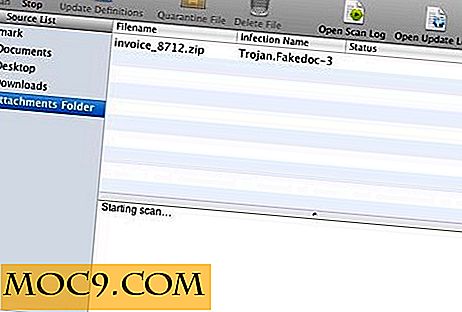To gratis værktøjer til at synkronisere en mappe til Dropbox [Mac]
Hvis jeg skulle liste ned de mest nyttige værktøjer, jeg har brugt i mit computerliv, ville Dropbox være et af topnavnet på listen. Det er mere end blot et simpelt backup værktøj. Kombinationen af stationære apps, webservice og understøttelse fra tonsvis af tredjepartsapplikationer åbner muligheder, som jeg aldrig har tænkt før: fra at samarbejde om en roman, for at udløse download fra fjern computer, til at køre andre lokale opgaver eksternt.
Men Dropbox største styrke er også dens svaghed. Mens det enkle koncept om at synkronisere alt inde i en Dropbox-mappe er den faktor, der holder den over sine konkurrenter, betyder denne enkelhed også, at det er næsten ikke muligt at synkronisere alt andet uden for den pågældende mappe.
Mød symlink
Hvis du er en Mac-bruger, der ikke kan lide ideen om at flytte alt til Dropbox-mappen for at synkronisere indholdet, er der en anden måde at opnå det på. Grundlæggende er det, vi gør ved at bruge " symbolsk link " (symlink) til at oprette en reference til en mappe og derefter placere symlinket inde i Dropbox-mappen. Alt der sker med mappen afspejles af symlinket og omvendt. Så, symlink er en perfekt løsning på problemet med at synkronisere ekstern mappe til Dropbox.
Du kan oprette symlink via kommandolinje i Terminal, men almindelige computerbrugere er "allergiske" til kommandolinjen. Så her er to gratis og enkle værktøjer, som du kan bruge til at oprette symlink uden at skulle røre nogen kommandolinje.
1. SymbolicLinker
SymbolicLinker er en lille kontekstmenu plugin (til Puma gennem Leopard-brugere) og software service (til Snow Leopard & senere brugere), der, når installeret, tillader enhver bruger at oprette symbolske links til filer inde i Finder. SymbolicLinker gør dette ved at tilføje et kontekstuelt menupunkt til Finder, der genererer symbolske links til de valgte filer.
For at bruge SymbolicLinker skal du downloade den komprimerede installationsfil. Der er to vigtige filer der: SymbolicLinker.service til brugere af Snow Leopard (og senere) og SymbolicLinker.plugin for Leopard (og tidligere version af Mac OS X). Der er også installationsvejledningen, der giver dig alle detaljer.

Brugen er også enkel. Opret en symlink af en mappe (enten ved at højreklikke eller ved at bruge Service), og læg derefter symlinket inde i din Dropbox-mappe.

2. MacDropAny
MacDropAny er et værktøj bygget specifikt til at oprette symlink til Dropbox. Første gang du åbner programmet, bliver det bedt om at vælge hvilken mappe du vil synkronisere via Dropbox.

Så vælger næste trin, hvor i Dropbox-mappen vil du lægge symlinket. Denne mulighed giver dig mulighed for at organisere disse symlinks i en bestemt mappe inde i Dropbox. Du kan navngive mappen "Eksterne links" eller noget andet i henhold til dine præferencer.

Det sidste trin er at tildele navn til Symlink. For at undgå forvirring er det tilrådeligt at navngive symlink ligner den originale mappe.

MacDropAny vil tilbyde dig at åbne den nyoprettede symlink.

Testtid
Så er det tid til at teste resultatet. Jeg har trukket en tekstfil i symlinket inde i Dropbox-mappen.

Tekstfilen vises i den originale mappe, jeg lagde i skrivebordet. Så lavede jeg ændringer i teksten og gemte. Jeg kontrollerede den synkroniserede tekst på en anden computer, og den blev opdateret. Så konklusionen: systemet fungerer fint.

Ord med advarsel, men det er ikke tilrådeligt at synkronisere mapper med for mange elementer indeni - noget som mapperne Programmer og Billeder - da Dropbox har tendens til at opføre sig fejlagtigt, når det forsøger at synkronisere for mange filer. Læs mere om dette på siden Kendte problemer.
Disse to værktøjer er den enkleste løsning, jeg kunne finde til synkroniserede mapper uden for Dropbox. Hvis du har andre alternativer, kan du dele dem med kommentaren nedenfor.